电脑关机后自动启动的原因是什么?
4
2025-04-05
在电脑上找到画笔工具图标并使用它是一项基础但重要的操作,无论你是在编辑照片还是进行简单的图形设计工作时都可能会用到。不过,不同的软件应用中画笔工具的图标和位置可能有所不同,接下来我会以两种最常见的图形处理软件——AdobePhotoshop和Windows自带的画图工具——为例,详细说明如何找到画笔工具图标,并提供相关操作步骤。
步骤一:打开Photoshop程序
确保你的电脑上安装了AdobePhotoshop。启动Photoshop程序,通过点击开始菜单或双击桌面快捷方式均可。
步骤二:在工具栏中寻找画笔图标
启动后,在界面的左侧你会看到一个竖向排列的工具栏,这是Photoshop的主要工作区域。在这个工具栏中,你可以找到代表画笔的图标。画笔工具通常在“画笔”、“铅笔”、“混合器画笔”等图标之下,它的图标看起来像是一个刷子。
步骤三:自定义画笔工具
如果在标准的工具栏中没有看到画笔图标,可能是被隐藏或通过自定义界面移动到了其他位置。这时,可以右击工具栏中的任意一个工具图标,选择“编辑工具栏”进行自定义。在弹出的对话框中找到画笔工具,并将其拖放到工具栏中你希望的位置。
步骤四:使用画笔工具
选择画笔工具后,你可以使用键盘上的`B`键快速切换到画笔模式。接着,你可以点击界面上方的选项栏来选择不同的画笔类型、大小、硬度等设置,开始你的绘图或编辑工作。

步骤一:打开画图工具
对于不太熟悉复杂图形编辑软件的用户,Windows系统自带的画图工具是一个很好的选择。打开Windows画图工具的步骤是:在搜索框中输入“画图”,然后从搜索结果中选择打开画图应用。
步骤二:在工具菜单中找到画笔图标
画图工具的界面相对简洁,其工具图标一般在窗口顶部的菜单栏下。点击“工具”按钮,你会看到下拉菜单中包含了各种编辑选项,其中包括画笔、铅笔和橡皮擦工具等。这些图标通常以小图标的形式排列显示,画笔工具很容易辨认。
步骤三:选择画笔的颜色和大小
在画笔工具下方,你可以选择画笔的颜色和粗细。点击颜色栏选择想要的画笔颜色,而在宽度滑块上调整画笔的粗细大小。
步骤四:开始绘图
用鼠标在画布上点击并拖动,你就可以开始用画笔工具作画了。对于更复杂的操作,可以通过“编辑”菜单下的“首选项”进行更多设置。

问题一:找不到画笔工具怎么办?
如果你在工具栏中找不到画笔工具,可能是工具被隐藏或者被拖动到了其他位置。在Photoshop中,你可以尝试使用搜索功能或查看工具设置;在画图工具中,检查工具栏或菜单栏是否有展开的选项。
问题二:画笔工具的设置在哪里?
在Photoshop中,点击画笔图标旁的下拉箭头,就可以看到画笔的设置菜单。而在画图工具中,通过点击工具按钮旁边的“…”按钮,可以访问到画笔的更多设置选项。
问题三:如何快速切换不同的画笔?
在Photoshop中,可以通过按`B`键快捷切换到画笔工具,并使用`[`和`]`键来切换不同的画笔预设。在画图工具中,直接点击工具栏的画笔图标即可选择。
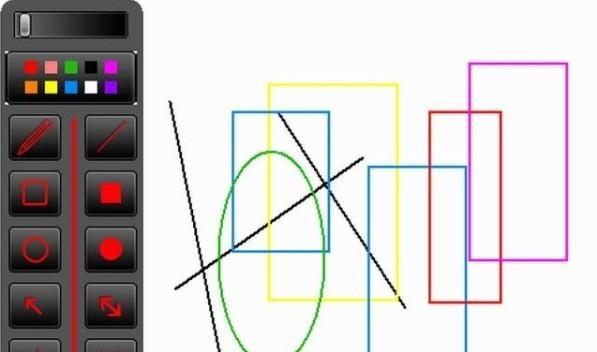
掌握如何在电脑上找到并使用画笔工具是图形处理和编辑的第一步。不论是专业级的AdobePhotoshop还是入门级的Windows画图工具,画笔工具都是其中不可或缺的一部分。随着实践经验的积累,你会发现在这些软件中使用画笔工具可以变得更加灵活和高效。通过本篇文章的指导,希望你能在电脑上轻松找到并操作画笔工具,享受创意表达的乐趣。
版权声明:本文内容由互联网用户自发贡献,该文观点仅代表作者本人。本站仅提供信息存储空间服务,不拥有所有权,不承担相关法律责任。如发现本站有涉嫌抄袭侵权/违法违规的内容, 请发送邮件至 3561739510@qq.com 举报,一经查实,本站将立刻删除。